在现代工程设计中,SolidWorks作为一款强大的三维建模软件,广泛应用于各类产品的开发与设计。设计表功能是SolidWorks中的一个重要工具,能够有效地管理和分析设计参数,为工程师提供更高效的设计体验。通过使用设计表,用户不仅能够快速生成多种设计变体,还可以对数据进行深入分析,从而优化设计过程。本文将详细探讨如何在SolidWorks中使用设计表进行数据分析,涵盖基本概念、实际操作步骤以及应用实例,帮助用户提升设计效率。
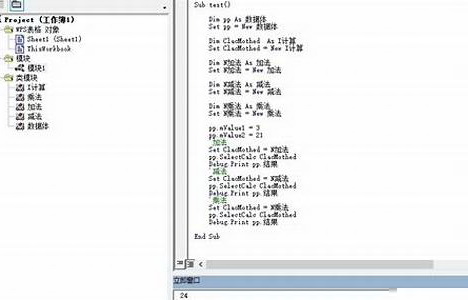
设计表是一种基于Excel的工具,用于管理SolidWorks零件及装配体的参数。它允许用户在一个集中位置输入和修改尺寸、特征以及其他重要参数。利用设计表,用户可以轻松创建多种配置,从而实现批量设计。这种方法特别适合需要进行大量重复性工作的项目,比如产品系列的设计。通过建立设计表,用户可以将所有相关数据整合在一起,便于后续的整理和分析。对于初学者来说,掌握设计表的使用方法是学习SolidWorks的重要一步,可以参考众多的solidworks视频教程,快速入门这一功能。
在实际操作中,创建设计表的过程相对简单。首先,在SolidWorks中打开需要编辑的零件或装配体文件,选择“插入”菜单中的“设计表”选项。系统将提示用户选择是使用新的设计表还是现有的Excel文件。若选择新建,可以根据提示在Excel中输入所需的参数和配置。值得注意的是,设计表中的每一列对应SolidWorks模型中的一个参数,每一行则表示一个不同的配置。用户完成输入后,保存并关闭Excel文件,SolidWorks将自动读取这些参数并生成相应的配置。这样的流程大大增强了设计灵活性,同时也使得数据管理更加高效。
在进行数据分析时,设计表能够帮助用户快速识别设计中的关键因素。通过对不同配置的比较,用户可以了解到哪些参数对产品性能影响最大。例如,在进行结构强度分析时,用户可以通过调整材料厚度、孔径等参数,并使用设计表快速生成相应的模型配置。此时,结合SolidWorks的仿真分析工具,用户可以对各个配置进行模拟测试,从而找出最佳设计方案。此外,设计表还支持批量导出数据,用户可以将分析结果导出为CSV格式,便于进一步的数据处理和报告制作。
对于希望深入学习SolidWorks的用户,掌握设计表的技巧能够显著提高工作效率。许多solidworks教程都专注于这一主题,通过案例分析帮助用户理解如何在实际项目中应用设计表。无论是机械设计、电子产品开发,还是其他领域,设计表都能为用户提供巨大的便利,尤其是在面对复杂项目时。通过不断实践和探索,用户能够在设计过程中实现更高水平的创新与优化,从而提升整体设计质量。
掌握SolidWorks的设计表功能,不仅可以提高设计效率,还能在数据分析上实现更大的突破。无论是初学者还是专业工程师,都应该充分利用这一工具来优化设计流程。在学习过程中,可以参考各种solidworks视频教程,快速获取实际操作经验和技巧。通过持续的实践,设计表将成为用户在SolidWorks中不可或缺的利器,助力其在激烈的市场竞争中始终保持领先。
